电脑输入法不见了如何恢复 电脑系统缺少输入法如何解决
更新时间:2023-05-22 16:41:28作者:jiang
电脑输入法不见了如何恢复,当你要在电脑上输入文字时,发现输入法不见了,或者系统缺少输入法,这时候该怎么办呢?不要着急下面我们来看看如何解决这个问题。电脑输入法不见了,可能是因为输入法设置被修改了,或是输入法程序出现了故障。此时可以通过多种方法来修复,例如重启电脑、重新安装输入法等。而当电脑系统缺少输入法,我们可以通过在控制面板进行添加语言和区域来解决。接下来就来详细了解一下这些解决方法。
解决方法:
第一种方法:
1、在任务栏上点击右键,点击工具栏。
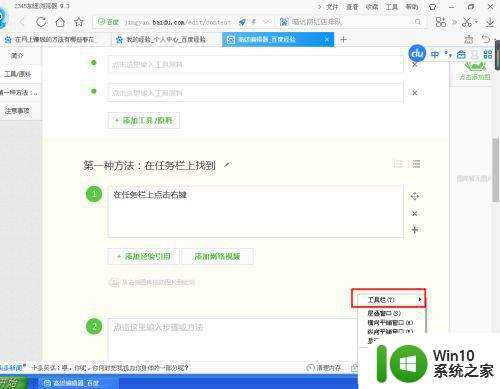
2、再点击语言栏,如图。
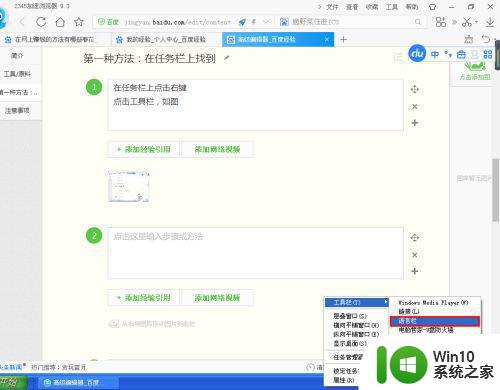
3、注意看一下,输入法出现了。
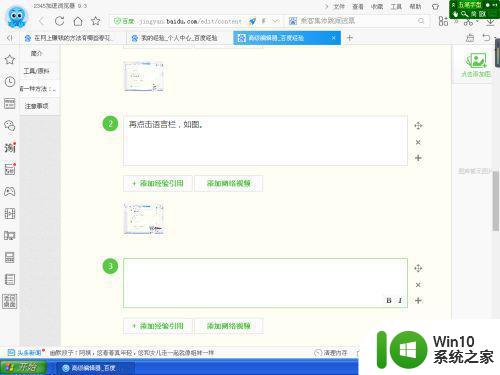
第二种方法:
1、点击开始,点击控制面版。

2、打开控制面版,再点击“日期,时间,语言区域设置”。
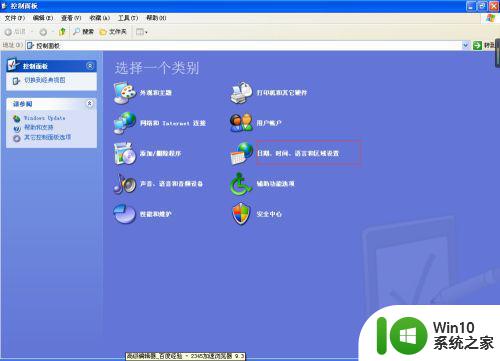
3、点击区域和语言选项。
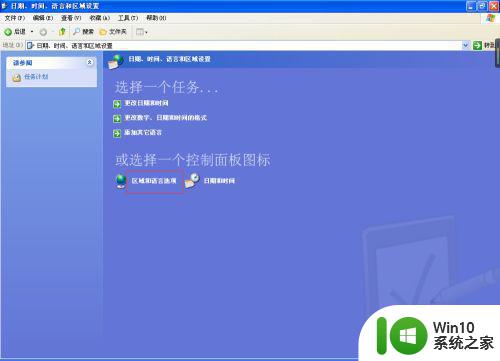
4、点击语言,详细信息。
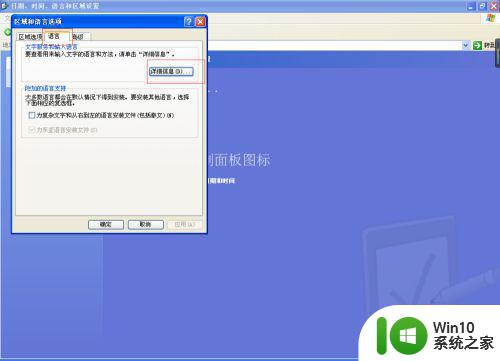
5、点击语言栏。

6、点击在桌面显示语言栏。

7、看一下,输入法出现了。
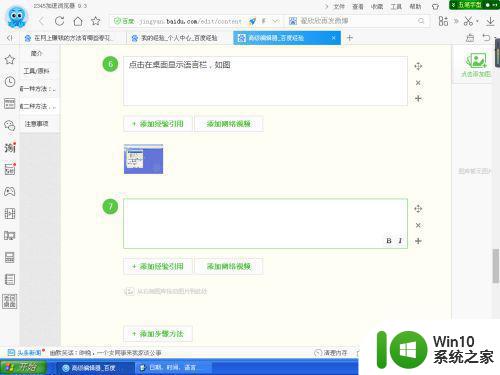
电脑输入法不见或系统缺少输入法,大可不必惶恐,可通过以上方法进行恢复或解决。只要我们耐心地寻找问题所在,并采取正确的操作,就能顺利解决这些问题,让我们的电脑再次发挥出强大的功能。
电脑输入法不见了如何恢复 电脑系统缺少输入法如何解决相关教程
- win8输入法不见了怎样调出来 win8输入法不见了如何恢复
- 电脑上输入法不见了恢复方法 电脑输入法不见了怎么回复
- 电脑输入法不显示了怎么办 电脑不显示输入法如何修复
- 电脑工具栏输入法不见了解决方法 电脑工具栏输入法不见了怎么找回
- 教你找回电脑桌面输入法的方法 电脑输入法突然不见如何恢复
- 搜狗输入法不见了如何调出来 电脑搜狗输入法不见了怎么找回
- 电脑上输入法不见了如何弄出来 电脑输入法突然消失了怎么办
- 输入法突然消失不见了三种恢复方法 输入法突然消失不见了怎么恢复
- 如何在电脑上恢复搜狗输入法的隐藏状态 怎样解决电脑中消失的搜狗输入法问题
- 电脑自带输入法找不到了 电脑输入法突然消失了怎么办
- 电脑搜狗输入法设置为默认输入法的方法 电脑搜狗输入法如何设为默认输入法
- 如何在电脑设置输入法 电脑如何设置默认输入法
- U盘装机提示Error 15:File Not Found怎么解决 U盘装机Error 15怎么解决
- 无线网络手机能连上电脑连不上怎么办 无线网络手机连接电脑失败怎么解决
- 酷我音乐电脑版怎么取消边听歌变缓存 酷我音乐电脑版取消边听歌功能步骤
- 设置电脑ip提示出现了一个意外怎么解决 电脑IP设置出现意外怎么办
电脑教程推荐
- 1 w8系统运行程序提示msg:xxxx.exe–无法找到入口的解决方法 w8系统无法找到入口程序解决方法
- 2 雷电模拟器游戏中心打不开一直加载中怎么解决 雷电模拟器游戏中心无法打开怎么办
- 3 如何使用disk genius调整分区大小c盘 Disk Genius如何调整C盘分区大小
- 4 清除xp系统操作记录保护隐私安全的方法 如何清除Windows XP系统中的操作记录以保护隐私安全
- 5 u盘需要提供管理员权限才能复制到文件夹怎么办 u盘复制文件夹需要管理员权限
- 6 华硕P8H61-M PLUS主板bios设置u盘启动的步骤图解 华硕P8H61-M PLUS主板bios设置u盘启动方法步骤图解
- 7 无法打开这个应用请与你的系统管理员联系怎么办 应用打不开怎么处理
- 8 华擎主板设置bios的方法 华擎主板bios设置教程
- 9 笔记本无法正常启动您的电脑oxc0000001修复方法 笔记本电脑启动错误oxc0000001解决方法
- 10 U盘盘符不显示时打开U盘的技巧 U盘插入电脑后没反应怎么办
win10系统推荐
- 1 萝卜家园ghost win10 32位安装稳定版下载v2023.12
- 2 电脑公司ghost win10 64位专业免激活版v2023.12
- 3 番茄家园ghost win10 32位旗舰破解版v2023.12
- 4 索尼笔记本ghost win10 64位原版正式版v2023.12
- 5 系统之家ghost win10 64位u盘家庭版v2023.12
- 6 电脑公司ghost win10 64位官方破解版v2023.12
- 7 系统之家windows10 64位原版安装版v2023.12
- 8 深度技术ghost win10 64位极速稳定版v2023.12
- 9 雨林木风ghost win10 64位专业旗舰版v2023.12
- 10 电脑公司ghost win10 32位正式装机版v2023.12